Ready 品牌型号:联想GeekPro 2020 系统:win10 1909 64位企业版 软件版本:Adobe Photoshop cs6 部分用户可能电脑型号不一样,但系统版本一致都适合该方法。 ps怎么做中心渐变 ?下面就一起来看看
品牌型号:联想GeekPro 2020
系统:win10 1909 64位企业版
软件版本:Adobe Photoshop cs6
部分用户可能电脑型号不一样,但系统版本一致都适合该方法。
ps怎么做中心渐变?下面就一起来看看ps如何制作中心渐变的教程吧。
1第一步打开ps,点击新建,创建
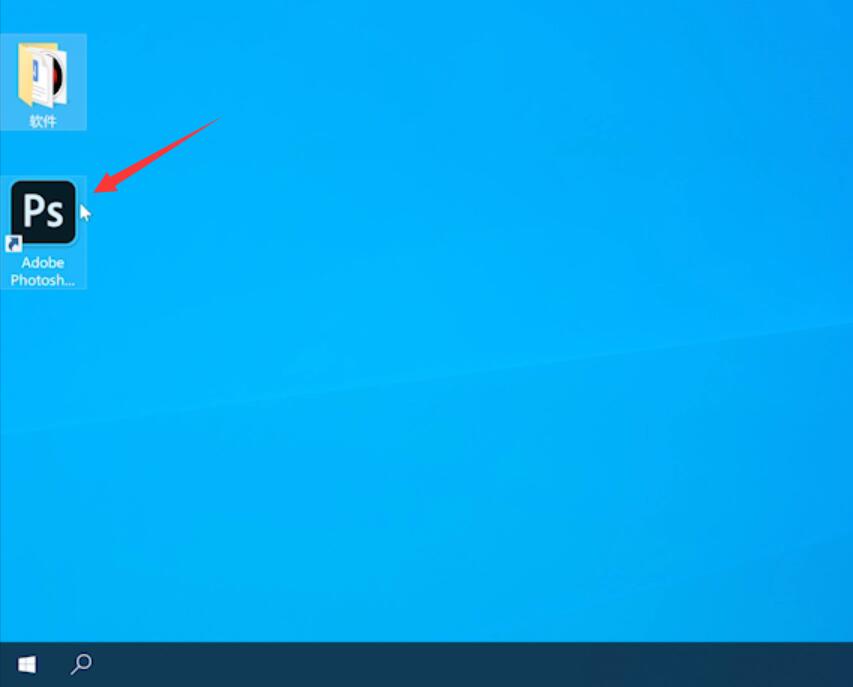
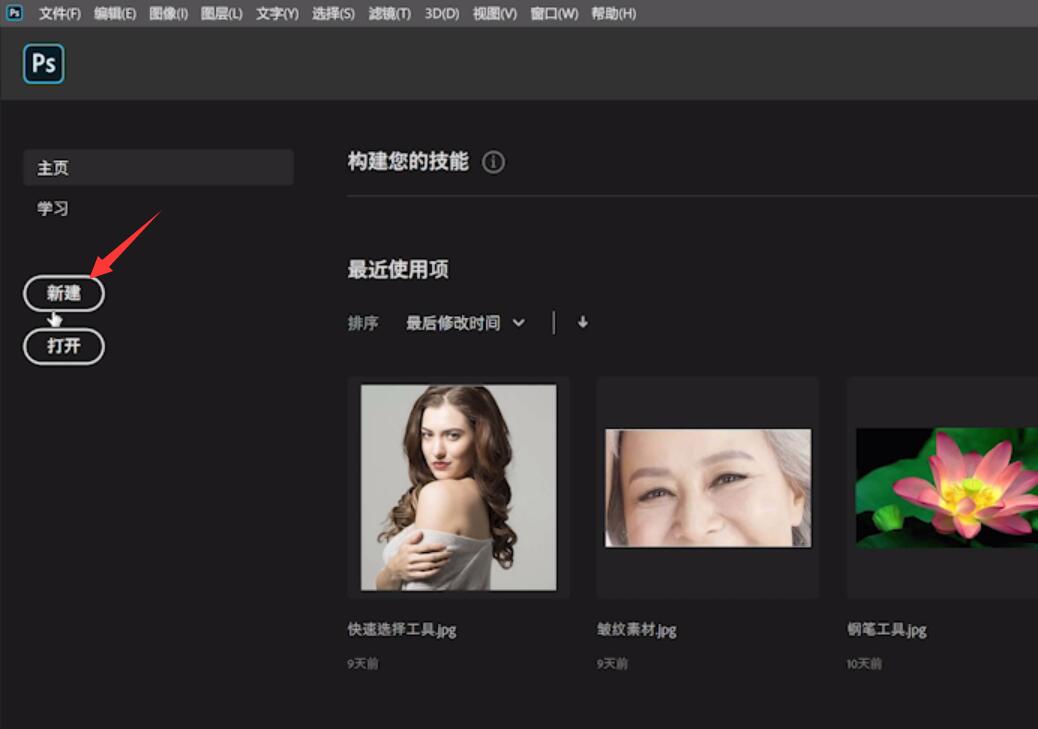
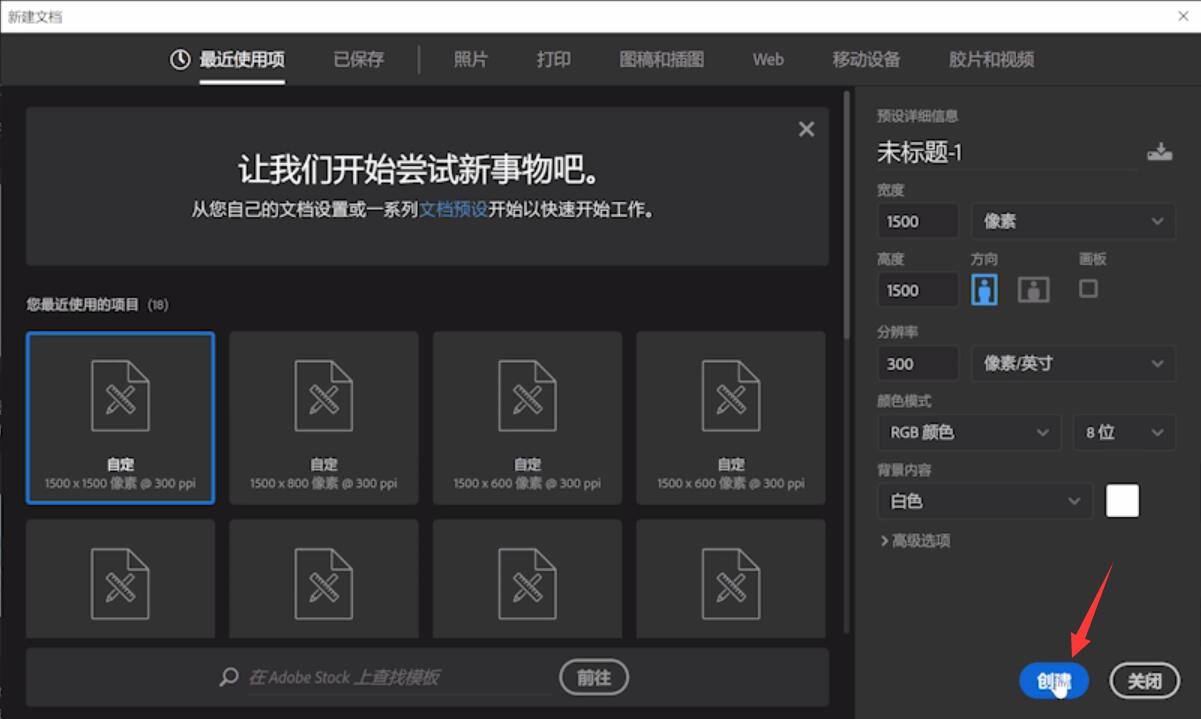
2第二步在左侧工具栏选择渐变工具,接着点击颜色渐变条,选择需要的渐变颜色,确定
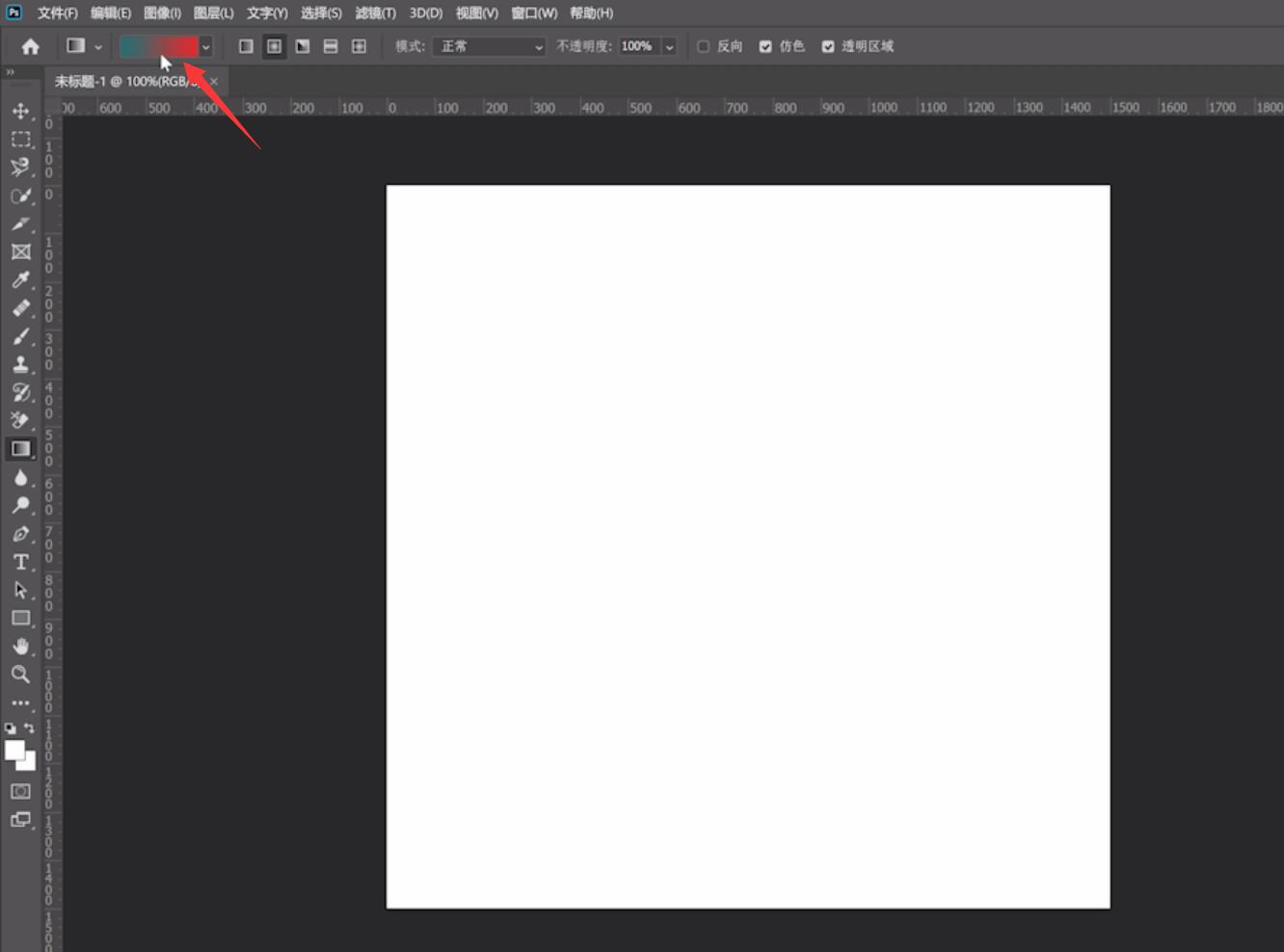
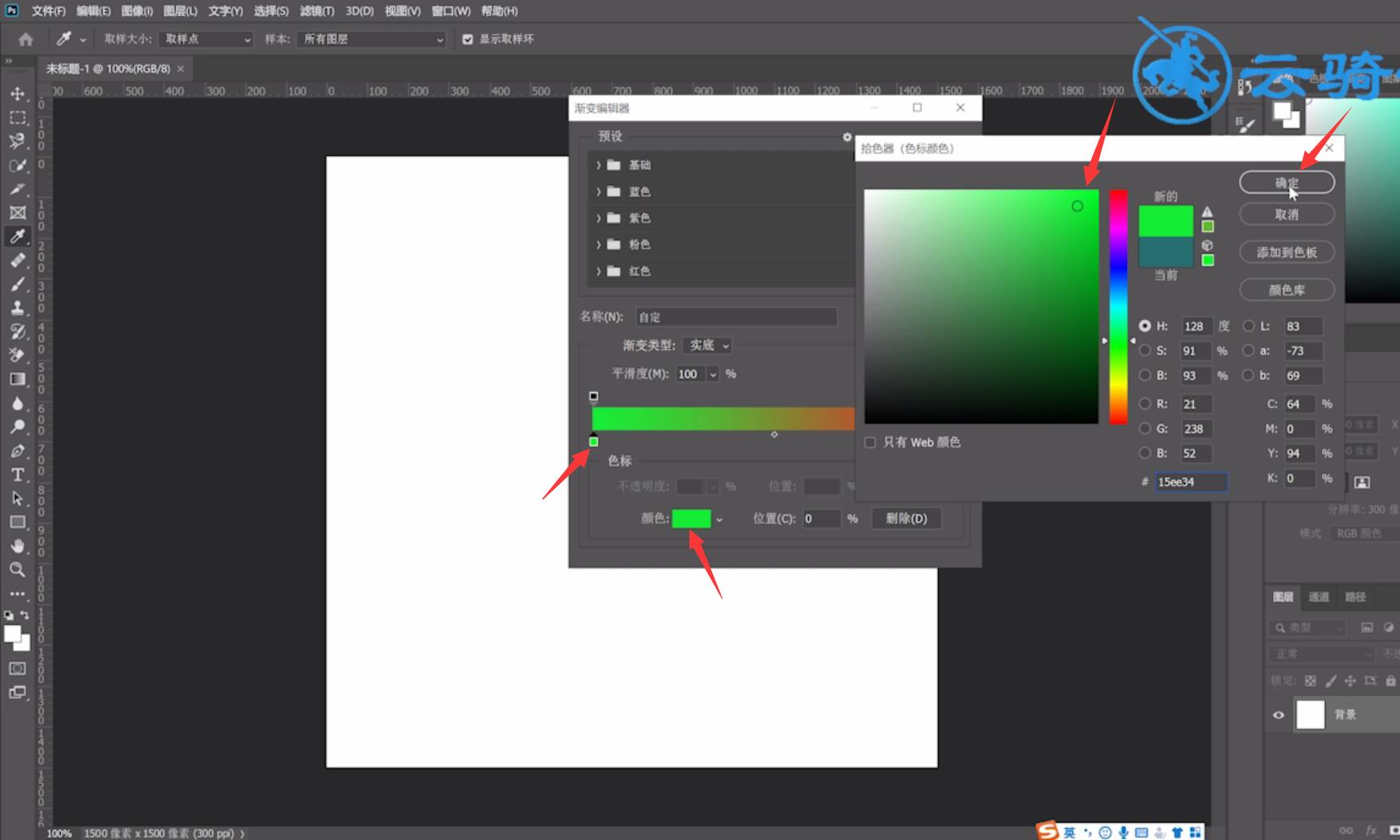
3第三步最后选择方向拉直线即可填充渐变色
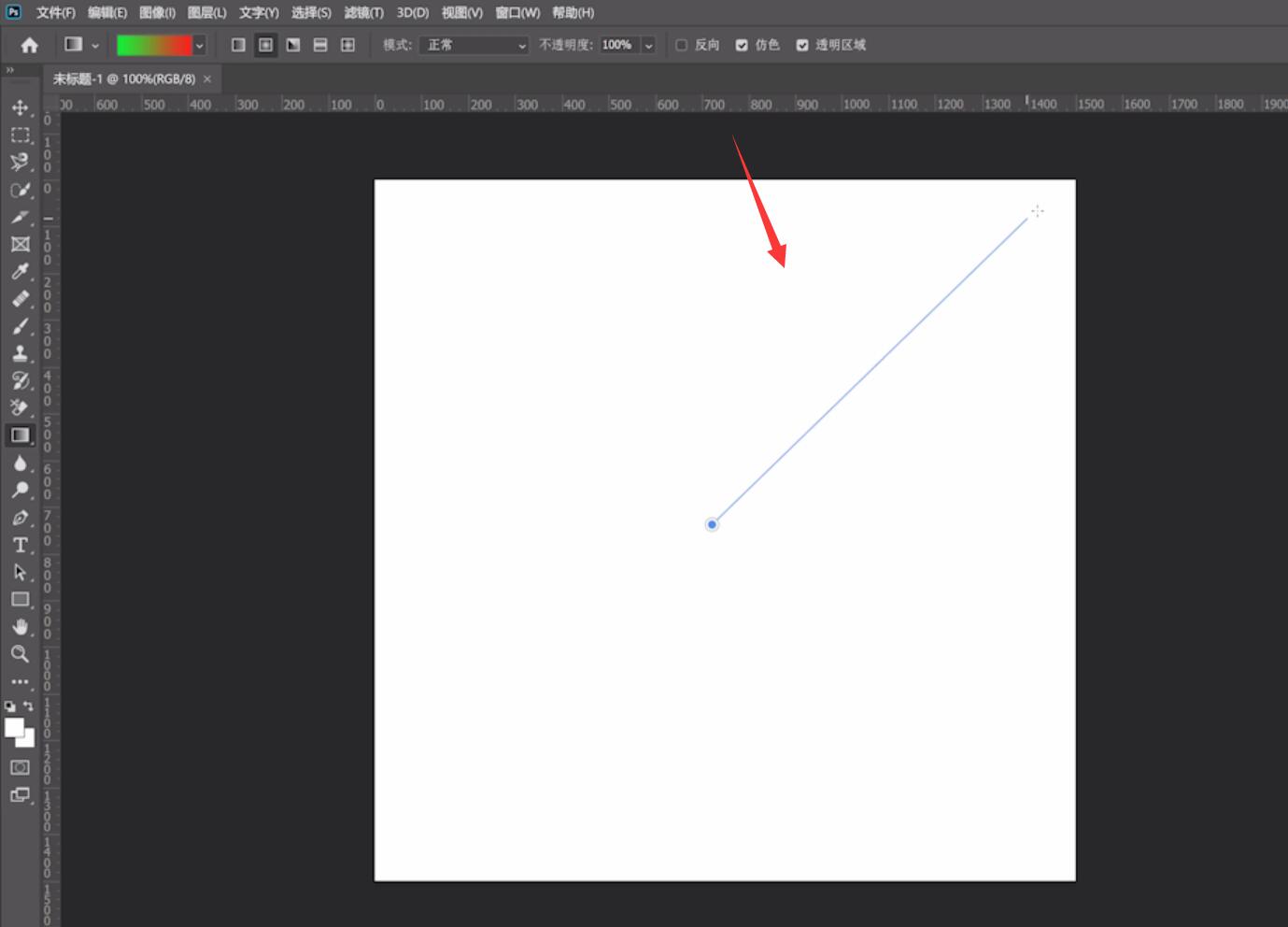
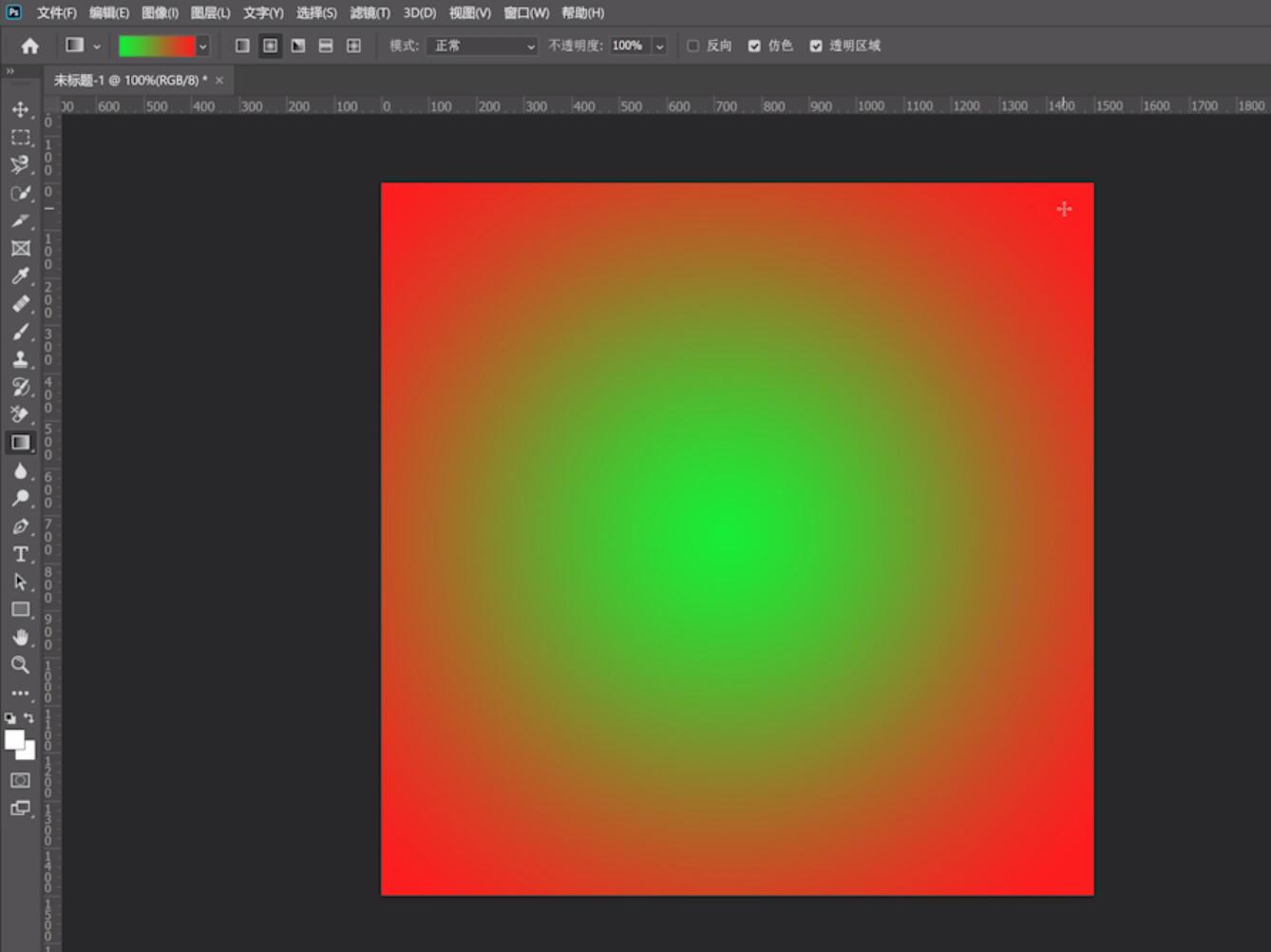
以上就是ps里怎么做中心渐变的内容,希望对各位有所帮助。
【文章原创作者:十堰网站优化 请说明出处】